win10 c盘保护怎么关 Win10取消磁盘保护的教程
更新时间:2024-08-21 14:07:32作者:jiang
在使用Win10系统的过程中,我们经常会遇到需要取消C盘保护的情况,取消磁盘保护可以帮助我们更方便地进行系统文件的修改和管理,但是在操作过程中也需要谨慎处理,以免造成数据丢失或系统崩溃。接下来我们将介绍一些简单的教程,帮助大家轻松地取消Win10系统中C盘的保护设置。让我们一起来了解具体的操作步骤吧!
方法如下:
1.首先修改注册表,按快捷键“win+r”打开运行。输入“regedit”来打开注册表
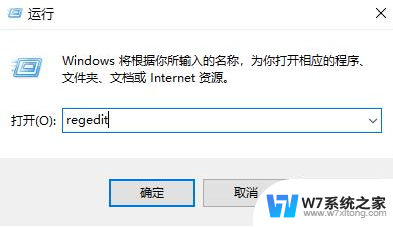
2.在注册表中,依次的选择展开:
HKEY_LOCAL_MACHINE/SYSTEM/CurrentControlSet/Control/StorageDevicePolicies
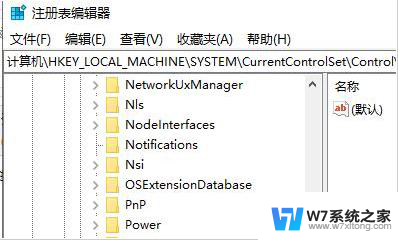
3.将右侧显示窗口中的“WriteProtect”打开,并将“数值数据”修改成为0。并点击确定
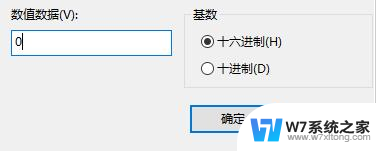
以上是如何关闭win10 C盘保护的全部内容,如果您遇到相同的问题,可以参考本文中介绍的步骤进行修复,希望这对大家有所帮助。
win10 c盘保护怎么关 Win10取消磁盘保护的教程相关教程
-
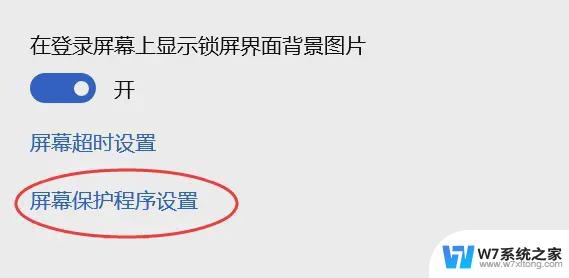 win10系统取消屏保 如何关闭电脑屏幕保护
win10系统取消屏保 如何关闭电脑屏幕保护2024-10-04
-
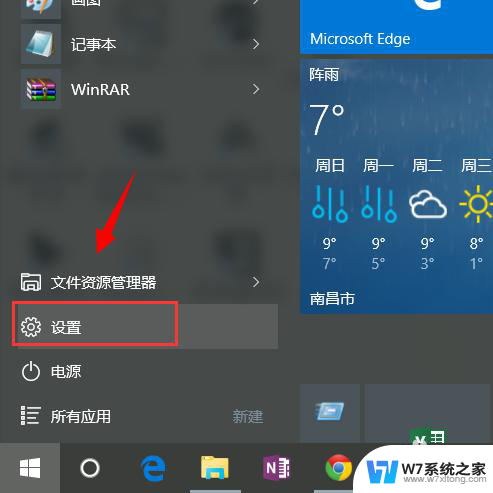 电脑保护屏幕的壁纸 win10怎么更换屏幕保护和锁屏壁纸
电脑保护屏幕的壁纸 win10怎么更换屏幕保护和锁屏壁纸2024-04-05
-
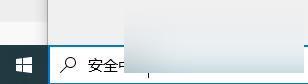 怎样关闭win10的实时防护 win10实时保护关闭方法步骤
怎样关闭win10的实时防护 win10实时保护关闭方法步骤2024-04-13
-
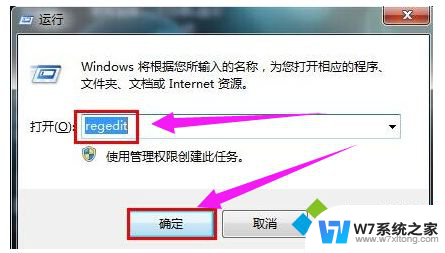 磁盘被写保护win10 Win10复制文件提示请使用另一张磁盘怎么办
磁盘被写保护win10 Win10复制文件提示请使用另一张磁盘怎么办2024-03-28
- win10屏幕保护有什么用 win10怎么关闭屏幕保护功能
- win10怎样关闭密码保护共享 win10系统如何关闭共享文件的密码保护功能
- 如何关闭win10实时防护 Win10如何关闭杀毒软件的实时保护
- win10如何关闭自身保护 怎样关闭电脑屏幕保护
- win10保护设置怎么打开 win10电脑启动网络保护模式的步骤
- win10电脑窗口背景设置保护色 win10如何设置屏幕保护色
- win10专业升级 windows10升级出现问题怎么解决
- win10怎么找到计划的任务 Windows10如何查看计划任务设置
- win10关闭软件自启动项 如何阻止Windows10中指定应用程序的自启动
- window10系统密码忘了怎么办不删除里面东西 Windows10开机密码忘了找回方法
- 为什么win10qq很卡 QQ卡丢失怎么办
- win10电脑图标替换 电脑桌面图标怎么添加
win10系统教程推荐
- 1 win10关闭软件自启动项 如何阻止Windows10中指定应用程序的自启动
- 2 win10电脑图标替换 电脑桌面图标怎么添加
- 3 win10调整显示屏亮度调节 电脑屏幕亮度调整快捷键
- 4 华硕一键还原系统win10 笔记本一键还原功能操作指南
- 5 win10怎么在文件夹打开cmd cmd怎么进入某个特定的文件夹
- 6 win10开机uefi bios设置怎么恢复 BIOS默认设置恢复方法
- 7 win10的电脑怎么截图 win10电脑怎么截图快捷键
- 8 win10怎么让电脑无法使用软件 如何在Win10上禁止某个程序的运行
- 9 win10怎么更改更高的频率 怎么调整笔记本屏幕的刷新率
- 10 windows 10开机密码在哪里设 win10开机密码怎么设置